Ben je op zoek naar een effectieve manier om je WordPress-website te verbeteren met kant-en-klare ontwerpen? Elementor biedt je een uitgebreide Template-Bibliotheek die je helpt om je pagina's sneller en aantrekkelijker te maken. In deze gids laat ik je zien hoe je verbinding maakt met de template-bibliotheek en welke stappen daarvoor nodig zijn.
Belangrijkste inzichten
- Een gratis Elementor-account is vereist.
- Krijg toegang tot een verscheidenheid aan kant-en-klare pagina's en blokken.
- Eenvoudige integratie in je WordPress-omgeving.
Stapsgewijze handleiding
Stap 1: Aanmelden bij Elementor
Om toegang te krijgen tot de template-bibliotheek moet je je eerst aanmelden op de officiële Elementor-website. Je hebt hiervoor geen Pro-account nodig; je kunt je gratis registreren. Om te beginnen, klik op het sjabloon-icoon binnen je WordPress-pagina. Dit is een belangrijke stap om de bibliotheek te kunnen gebruiken.
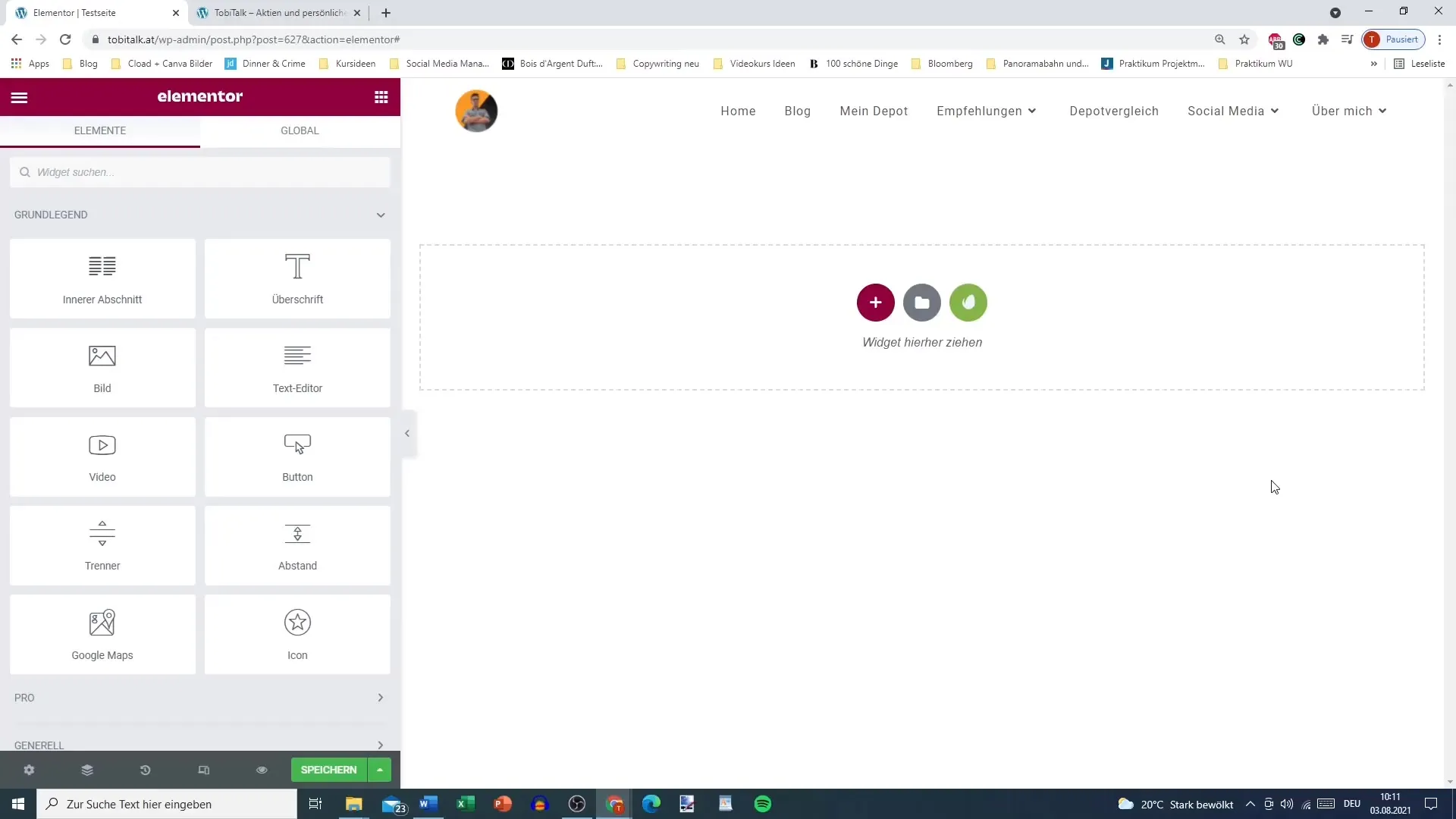
Stap 2: Sjablonen en blokken doorbladeren
Na de aanmelding zou je de verschillende pagina's en blokken in de template-bibliotheek moeten zien. Hier kun je kiezen uit een verscheidenheid aan kant-en-klare ontwerp-sjablonen. Bekijk de aangeboden blokken en pagina's zorgvuldig om te ontdekken welke je voor je project wilt gebruiken. Je kunt zowel complete pagina's als individuele blokken invoegen.
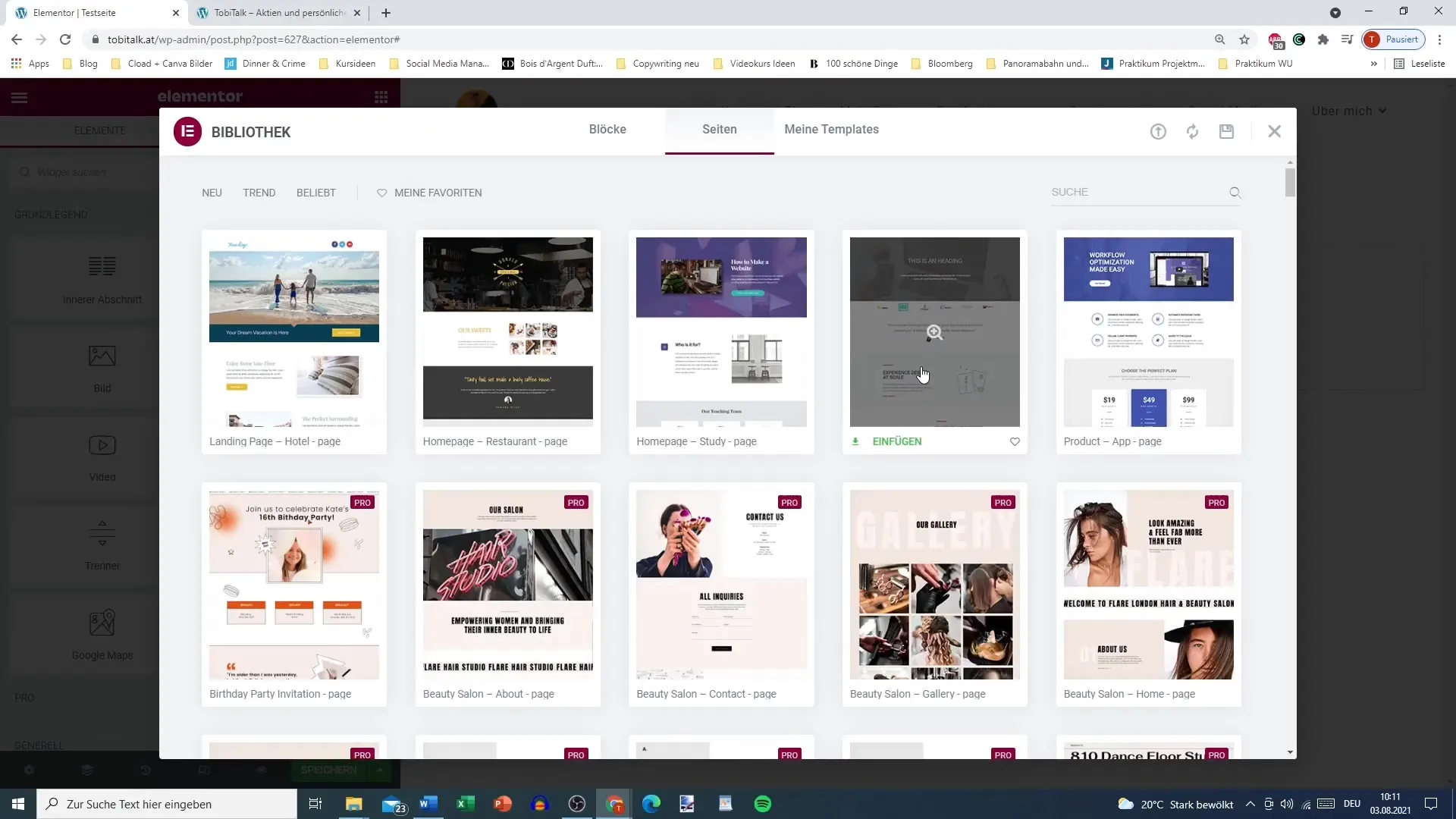
Stap 3: Een sjabloon selecteren
Neem als voorbeeld dat je een specifiek sjabloon wilt invoegen. Klik op het gewenste ontwerp om een voorbeeld weer te geven. Je kunt ook met het plus-symbool in de rechterbovenhoek meer informatie over het gekozen template opvragen. Zorg ervoor dat je de ontwerpen controleert om de beste optie voor jouw website te kiezen.
Stap 4: Sjabloon invoegen
Als je voor een template hebt gekozen, klik dan op „Invoegen“. Er verschijnt een prompt waarin je wordt gevraagd verbinding te maken met de template-bibliotheek. Klik op deze optie om door te gaan.
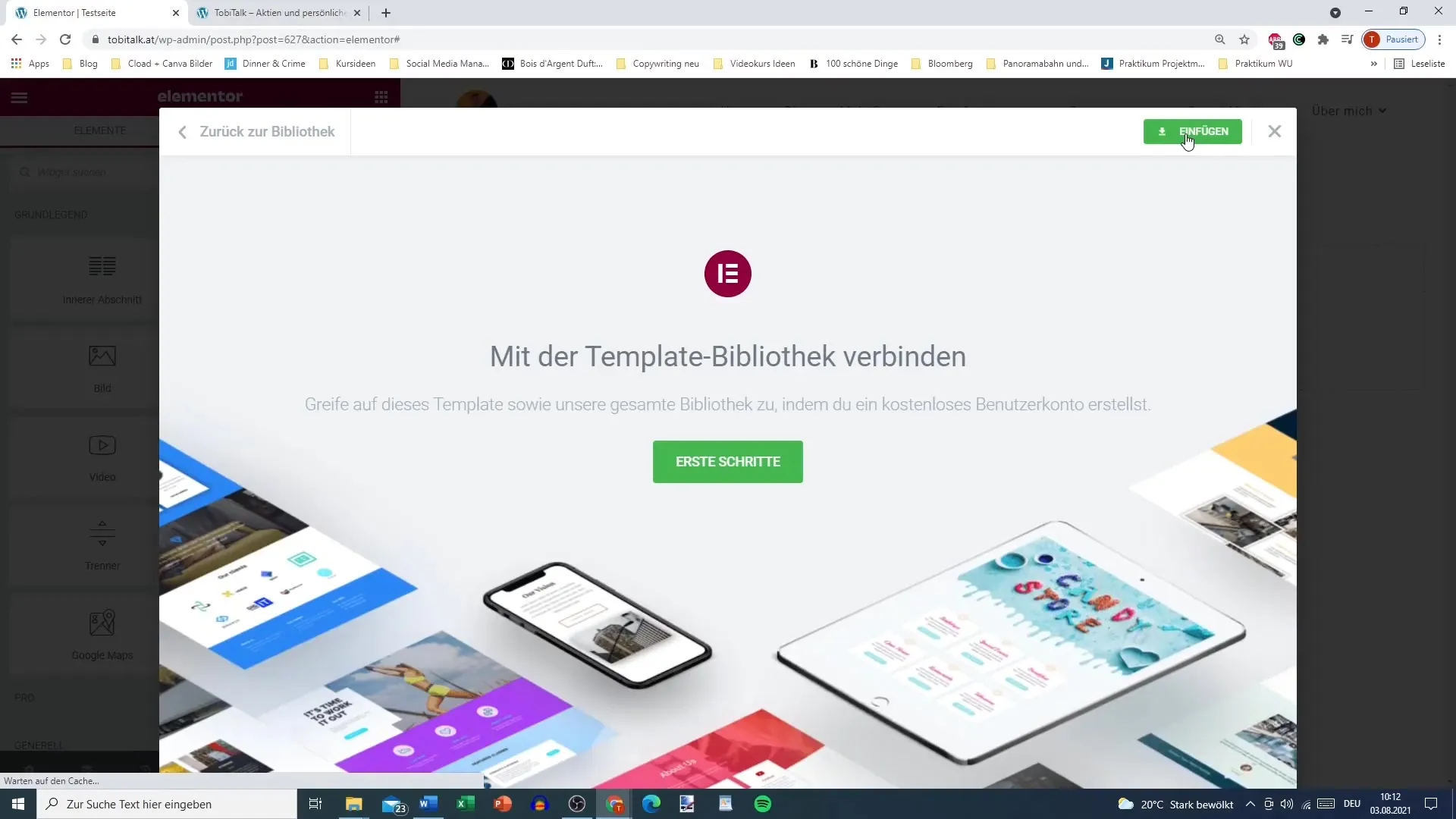
Stap 5: Registratie en bevestiging
Je wordt dan doorgestuurd naar de website van Elementor. Hier moet je je gratis gebruikersaccount aanmaken, als je er nog geen hebt. Voer gewoon je e-mailadres en een veilig wachtwoord in en klik op „Create Account“ (Account aanmaken). Vergeet niet om je e-mailadres te bevestigen om de registratie af te ronden.
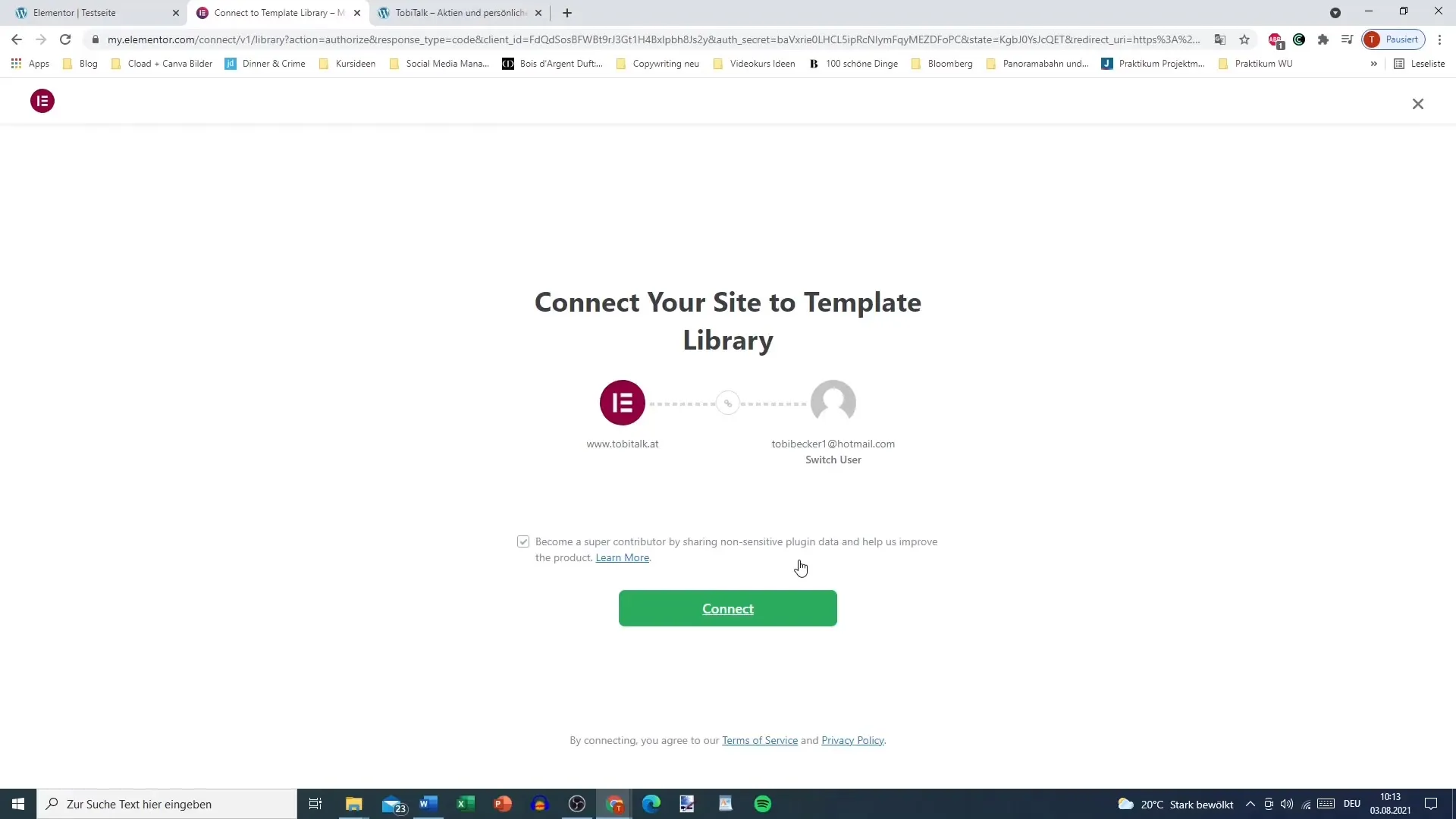
Stap 6: Koppeling met je site
Na je registratie word je gevraagd of je je WordPress-site wilt koppelen aan het nieuw aangemaakte gebruikersaccount. Klik op „Connect“ (Verbinden) om de koppeling tot stand te brengen. Dit geeft je volledige toegang tot alle sjablonen en functies van de bibliotheek.
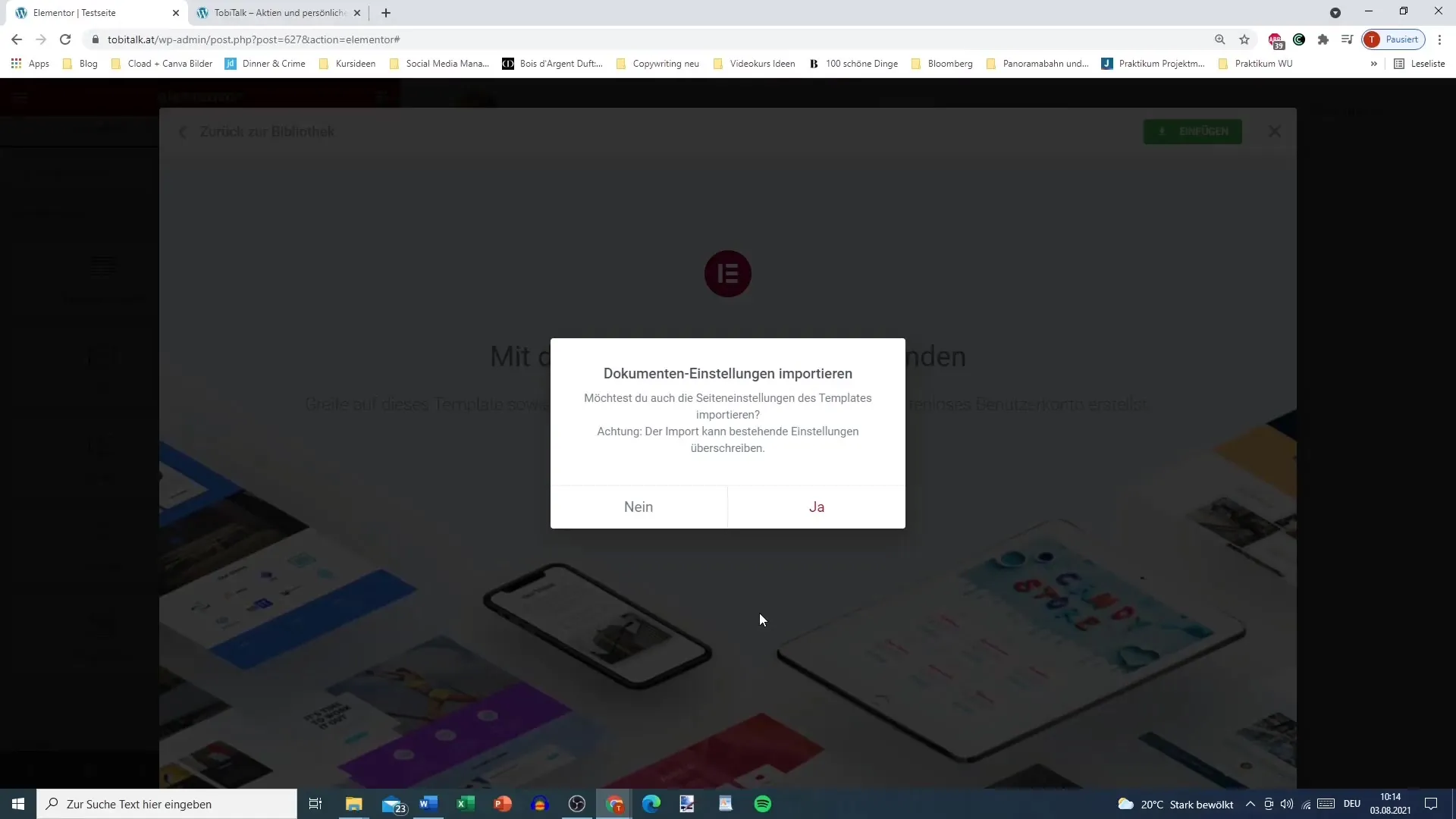
Stap 7: Toegang tot de template-bibliotheek
Nu heb je volledige toegang tot de template-bibliotheek! Je kunt de pagina's en blokken gebruiken die voor jou beschikbaar zijn en je website vormgeven zoals je dat wenst. Zo kun je met minimale inspanning visueel aantrekkelijke inhoud creëren.
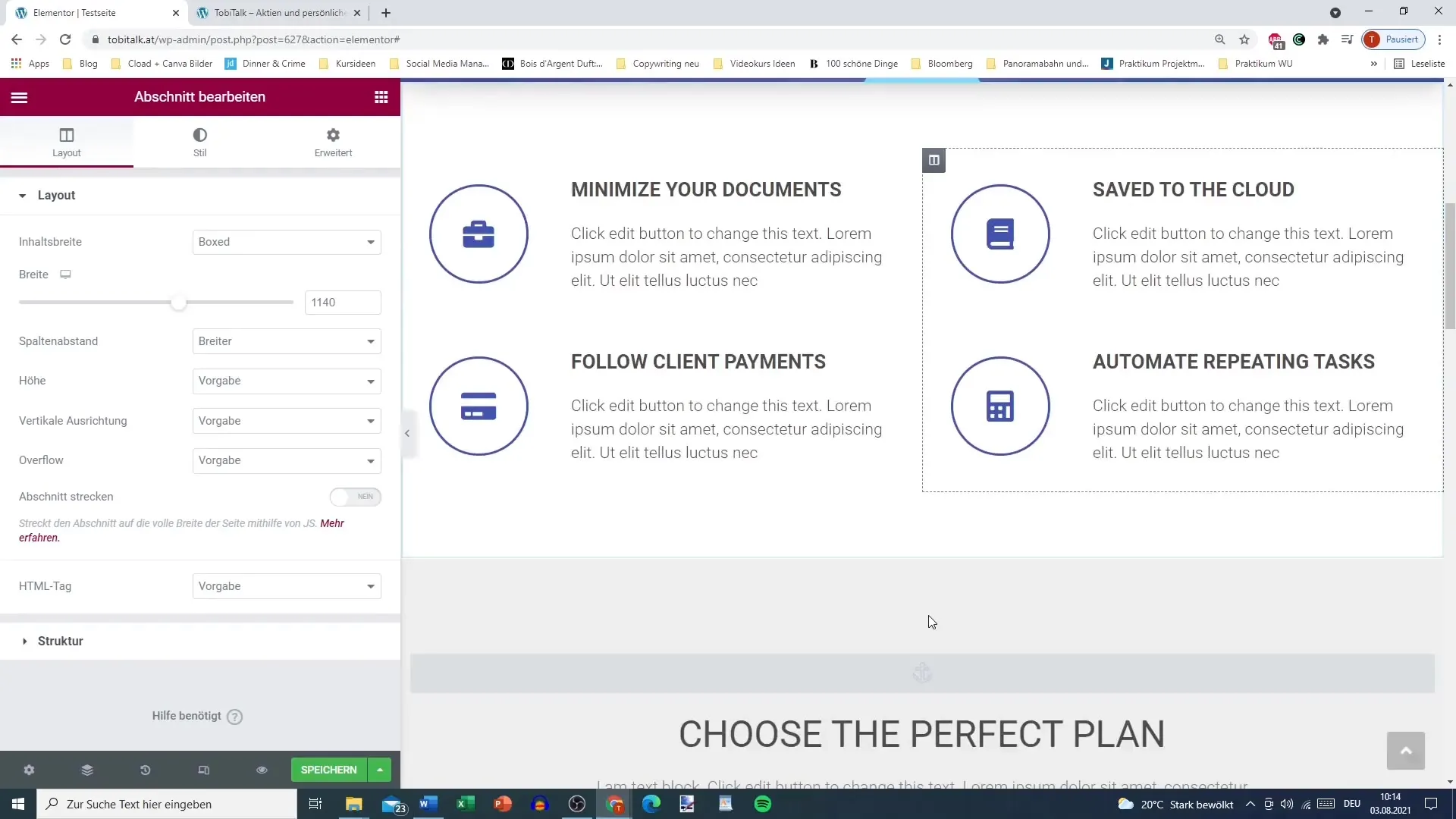
Stap 8: Meer tutorials en functies
Met je nieuwe account kun je niet alleen sjablonen invoegen, maar ook andere geavanceerde functies van Elementor ontdekken, die je in toekomstige tutorials zult leren. Blijf volgen om meer te weten te komen over de functionaliteiten van de template-bibliotheek!
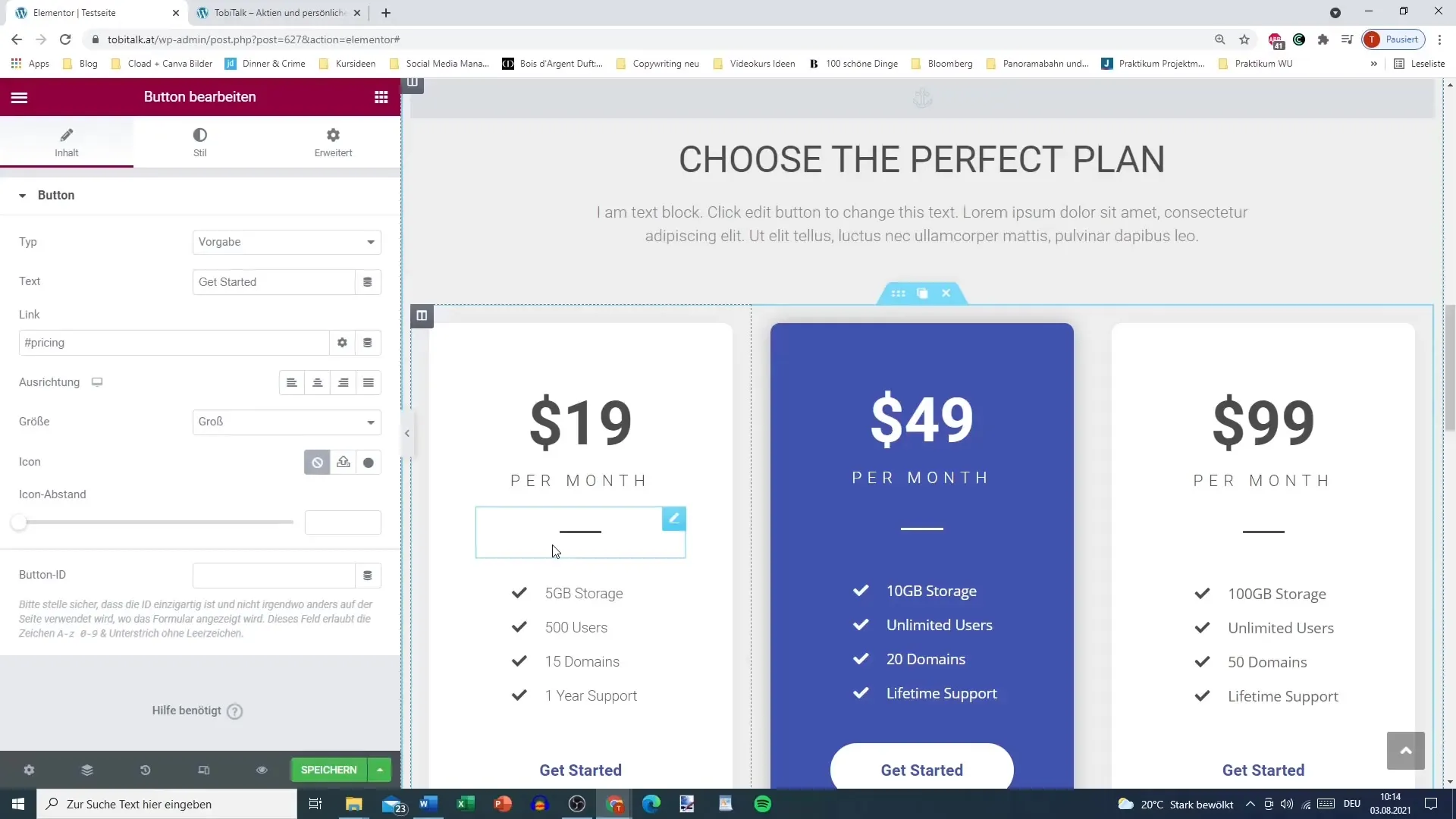
Samenvatting – Elementor voor WordPress: Template-bibliotheek succesvol gebruiken
In deze gids heb je geleerd hoe je verbinding maakt met de Elementor-template-bibliotheek en sjablonen in je WordPress-pagina invoegt. Van de aanmelding tot de selectie en invoeging van sjablonen en de koppeling van je account – je bent nu klaar om Elementor effectief te gebruiken.
Veelgestelde vragen
Hoe maak ik een gratis Elementor-account aan?Ga naar de Elementor-website, klik op „Create Account“ en volg de instructies.
Heb ik een Pro-account nodig om de template-bibliotheek te gebruiken?Nee, een gratis account is volledig voldoende.
Wat kan ik doen met de kant-en-klare sjablonen?Je kunt ze in je WordPress-pagina invoegen en aanpassen.
Kan ik mijn eigen ontwerpen opslaan?Ja, je kunt eigen ontwerpen in je Elementor-account opslaan.
Waar vind ik meer tutorials over Elementor?De officiële Elementor-tutorials zijn op hun website te vinden en bieden veel nuttige tips.


